Nachdem Sie ein Upgrade der vSAN-Hosts durchgeführt haben, können Sie das Festplattenformat aktualisieren.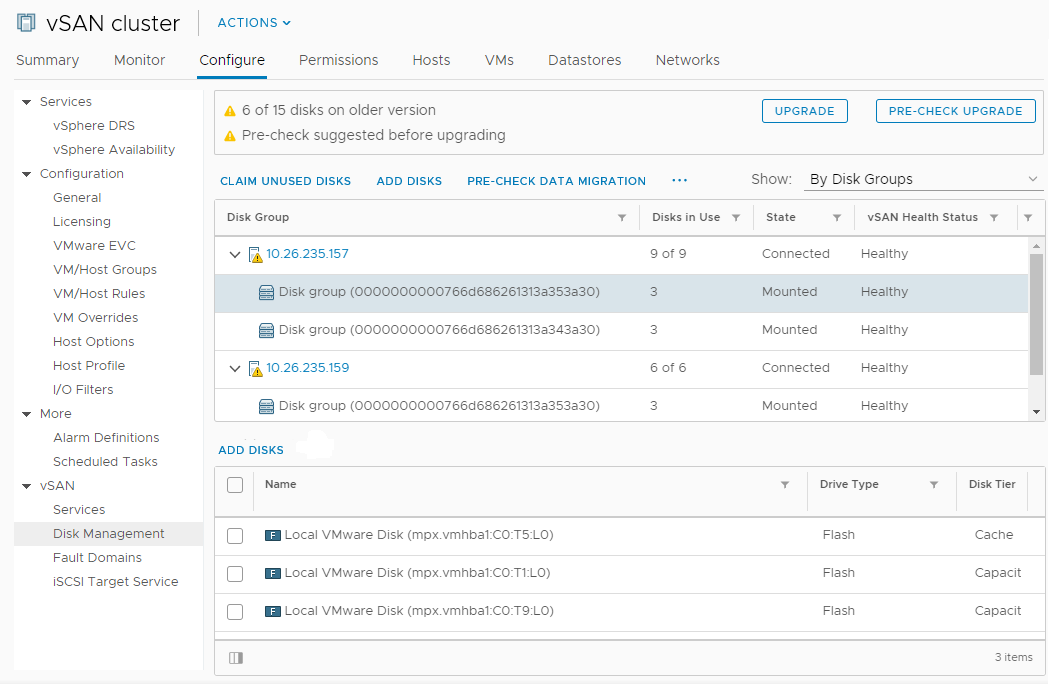
Hinweis: Wenn Sie die Verschlüsselung oder die Deduplizierung und Komprimierung auf einem vorhandenen
vSAN-Cluster aktivieren, wird das Festplattenformat automatisch auf die neueste Version aktualisiert. Dieser Vorgang ist nicht erforderlich. Siehe
Bearbeiten von vSAN-Einstellungen.
Voraussetzungen
- Stellen Sie sicher, dass Sie die aktualisierte Version von vCenter Server verwenden.
- Stellen Sie sicher, dass Sie die neueste Version von ESXi-Hosts verwenden.
- Stellen Sie sicher, dass die Festplatten einen ordnungsgemäßen Status aufweisen. Navigieren Sie zur Seite „Festplattenverwaltung“, um den Objektstatus zu überprüfen.
- Stellen Sie sicher, dass die Hardware- und Softwarekomponenten, die Sie verwenden möchten, zertifiziert und auf der VMware-Kompatibilitätshandbuch-Website unter http://www.vmware.com/resources/compatibility/search.php aufgelistet sind.
- Stellen Sie sicher, dass ausreichend freier Speicherplatz vorhanden ist, um das Upgrade des Festplattenformats durchzuführen. Führen Sie den RVC-Befehl vsan.whatif_host_failures aus, um festzustellen, ob ausreichend Kapazität zum Abschließen des Upgrades vorhanden ist, oder um eine Neuerstellung der Komponenten vorzunehmen, falls beim Upgrade ein Fehler auftritt.
- Stellen Sie sicher, dass sich Ihre Hosts nicht im Wartungsmodus befinden. Versetzen Sie Ihre Hosts beim Upgrade des Festplattenformats nicht in den Wartungsmodus. Wenn ein beliebiger Mitgliedshost eines vSAN-Clusters in den Wartungsmodus wechselt, steht die Kapazität des Mitgliedshosts nicht mehr im Cluster bereit. Die Clusterkapazität wird verringert und das Upgrade des Clusters schlägt möglicherweise fehl.
- Stellen Sie sicher, dass aktuell keine Komponentenneuerstellungsaufgaben im vSAN-Cluster ausgeführt werden. Informationen zur vSAN-Neusynchronisierung finden Sie unter vSphere-Überwachung und -Leistung.
Prozedur
Ergebnisse
Wenn beim Upgrade ein Fehler auftritt, können Sie die Seite „Neusynchronisieren von Objekten“ aufrufen. Warten Sie, bis die gesamte Neusynchronisierung abgeschlossen ist, und führen Sie das Upgrade erneut aus. Sie können die Cluster-Integrität auch mit dem Integritätsdienst überprüfen. Wenn Sie alle bei den Integritätsprüfungen aufgetretenen Fehler behoben haben, können Sie das Upgrade erneut ausführen.